

بقلم Adela D. Louie, ، آخر تحديث: December 24, 2018
فيس بوك من الواضح أنها واحدة من أكثر منصات التواصل الاجتماعي حميمية وشعبية في الوقت الحاضر. هذا لأنه ، من خلال Facebook ، يُسمح لنا بالبقاء على اتصال مع عائلاتنا وأصدقائنا أينما كانوا وفي أي وقت نريده مما يمنحنا الشعور بأننا ما زلنا قريبين منهم.
Facebook هو موقع التواصل الاجتماعي رقم واحد في الوقت الحاضر. وبسبب التكنولوجيا المتوفرة لدينا اليوم ، لم يكن الوصول إلى Facebook و Messenger الخاص به أمرًا سهلاً على الإطلاق.
لا يهم حقًا ما إذا كنت تستخدم جهازًا محمولًا مثل جهاز iPhone أو جهاز Android. بهذه الطريقة ، سنتمكن من التواصل مع الكثير من الأشخاص بما في ذلك أصدقائنا وعائلتنا وشخصنا المميز. هذا هو الدور الرئيسي لـ Facebook messenger بالنسبة لنا.
يعد Facebook أحد أكثر مواقع التواصل الاجتماعي للتواصل مع مختلف الأشخاص. لهذا السبب أنشأ Facebook تطبيقًا معينًا يُسمح لك فيه بالدردشة وإجراء مكالمة صوتية وإرسال رسائل صوتية وإجراء محادثة فيديو مع عائلتك أو مع صديقك.
ومع ذلك ، هناك حالات قد تواجه فيها بعض الثغرات عند استخدام برنامج messenger مثل الخاص بك رسول يستمر في التوقف في وقت معين.
هذا النوع من الثغرات التي تواجهها ، بالطبع ، لديها حلول يمكنك القيام بها للتخلص منها. في هذه المقالة ، سوف نعرض بعض الطرق كيف يمكنك حل هذا النوع من المشاكل التي تواجهها عند استخدام Facebook Messenger سواء كنت تحاول الوصول إليه من جهاز Android أو جهاز iPhone أو من جهاز الكمبيوتر الخاص بك.
الجزء 1: كيفية إصلاح Facebook messenger الذي يستمر في التعطل على أجهزة Android أو iPhoneالجزء 2: كيفية إصلاح Facebook Messenger يستمر في التوقف والتعطل على الويبالجزء 3: الخاتمة
الناس اقرأ أيضا كيفية البحث عن المحادثات المخفية على Facebook
في بعض الحالات الأكثر شيوعًا ، يواجه تطبيق Messenger نفسه مشكلة وهذا هو سبب استمرار تعطله عند الوصول إليه باستخدام جهاز Android أو جهاز iPhone الخاص بك. فيما يلي بعض الحلول التي يمكنك تجربتها على جهاز Smartphone الخاص بك لإصلاحها.
أول شيء قد ترغب في تجربته هو إغلاق تطبيق messenger تمامًا من جهاز Android أو iPhone.
وبمجرد إغلاق التطبيق تمامًا ، امض قدمًا وأعد تشغيل جهازك ثم حاول تشغيل Facebook Messenger مرة أخرى للتحقق مما إذا كنت لا تزال تواجه نفس المشكلة.
إذا كان الأمر كذلك ، فيمكنك المضي قدمًا والمضي قدمًا في الحلول الأخرى التي قدمناها أدناه.
هناك حالات يكون أحد الأسباب التي تجعلك تواجه مشكلة عند استخدام Facebook Messenger هو عدم ترك مساحة كافية على جهاز Android أو جهاز iOS الخاص بك.
كل ما عليك القيام به هنا هو الوصول إلى إعدادات جهاز الهاتف الذكي الخاص بك ثم التخزين الخاص بك ومعرفة ما إذا كان لا يزال لديك ذاكرة كافية.
إذا كانت مساحتك غير كافية ، فقد ترغب في إخلاء بعض المساحة على جهاز Android أو iOS الخاص بك عن طريق حذف جميع التطبيقات والملفات والصور ومقاطع الفيديو والبيانات الأخرى التي لم تعد بحاجة إليها. إليك كيفية معرفة الذاكرة المتبقية على جهازك.
لجهاز iPhone:
لجهاز Android:
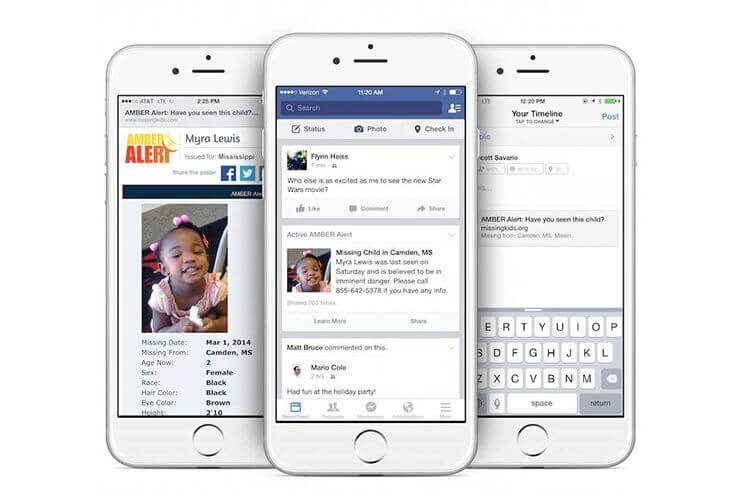
هناك طريقة أخرى لإصلاح برنامج messenger الخاص بك الذي يستمر في التوقف وهو إلغاء تثبيت التطبيق على جهاز Android أو iOS وإعادة تثبيته. للقيام بذلك ، إليك الخطوات التي يجب عليك اتباعها.
لأجهزة iPhone:
لأجهزة أندرويد:
لا يمكن تنفيذ هذا الحل إلا إذا كنت تستخدم جهاز Android. هناك طريقتان لكيفية مسح ذاكرة التخزين المؤقت على جهازك.
باستخدام وضع الاسترداد
باستخدام إعدادات جهاز Android الخاص بك

هنا ، يجب عليك التأكد من تحديث جهاز Android أو iPhone الخاص بك. إذا لم يكن الأمر كذلك ، فابدأ وقم بتحديث جهازك لأن القيام بذلك قد يحل بعض مواطن الخلل التي تواجهها. هكذا كيف تقوم بها.
لجهاز iPhone:
إذا رأيت تحديثًا متاحًا على جهاز iPhone الخاص بك ، فابدأ وقم بتنزيل التحديث وتثبيته وفحص Messenger إذا كان يعمل على إصلاح المشكلة.
لجهاز Android:
تمامًا مثل جهاز iPhone ، بمجرد أن ترى أن هناك تحديثًا متاحًا لجهاز Android الخاص بك ، قم بتحديثه.
قبل أن تبدأ في القيام بهذا الحل ، عليك التأكد من أنك قمت بعمل نسخة احتياطية لجهاز iPhone أو Android. بهذه الطريقة ، لن تفقد أيًا من البيانات المهمة الموجودة على جهازك. الآن ، لبدء إعادة ضبط جهازك ، إليك الخطوات التي يجب عليك اتباعها.
لجهاز iPhone:
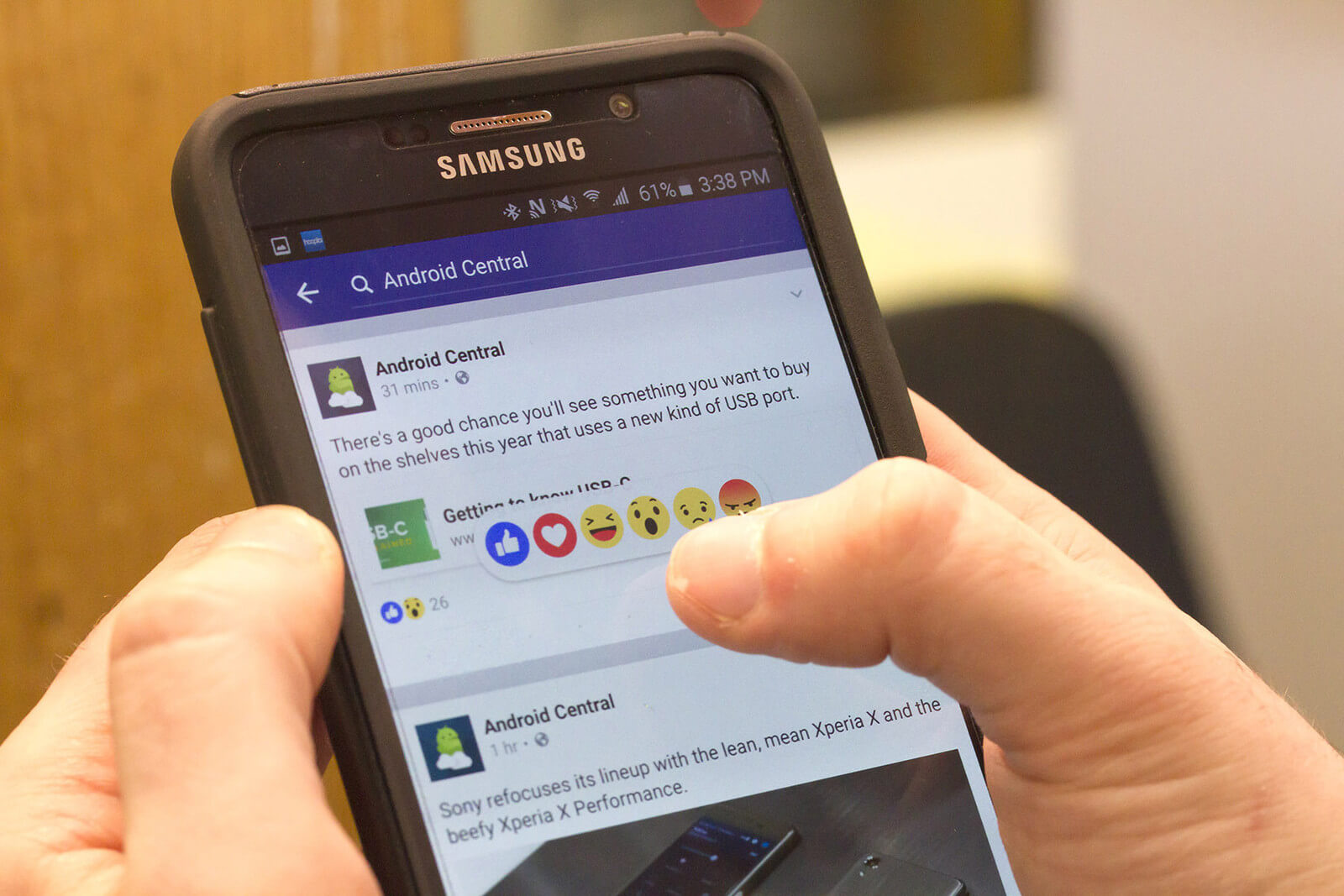
لجهاز Android:
أيضًا ، تمامًا مثل أولئك الأشخاص الذين يشكون من استمرار برنامج messenger في التوقف عن استخدام أجهزة Android و iPhone الخاصة بهم ، هناك أيضًا أشخاص آخرون يشكون من نفس المشكلة أثناء استخدامهم لأجهزة الكمبيوتر بالفعل. لهذا السبب ، لدينا هنا بعض الحلول التي يمكنك القيام بها لإصلاح المشكلة مع برنامج messenger باستخدام جهاز الكمبيوتر الخاص بك.
مثال على ذلك هو أنه إذا كنت تستخدم جهاز كمبيوتر Mac وتواجه مشكلة مع Facebook Messenger ، فيمكنك المضي قدمًا ومحاولة استخدام حسابك وتسجيل الدخول إلى جهاز كمبيوتر آخر مثل جهاز كمبيوتر يعمل بنظام Windows.
نظرًا لأنك تستخدم متصفح ويب عند الوصول إلى Facebook Messenger ، فبمجرد أن تواجه مشكلة فيه ، ما عليك سوى المضي قدمًا وإغلاق المتصفح ثم فتحه مرة أخرى. بعد ذلك ، حاول ببساطة تسجيل الدخول مرة أخرى إلى حساب messenger الخاص بك للتحقق مما إذا كان يعمل.
ومع ذلك ، إذا كنت لا تزال تواجه مشكلة في ذلك ، فابدأ وحاول استخدام متصفح مختلف لديك على جهاز الكمبيوتر الخاص بك.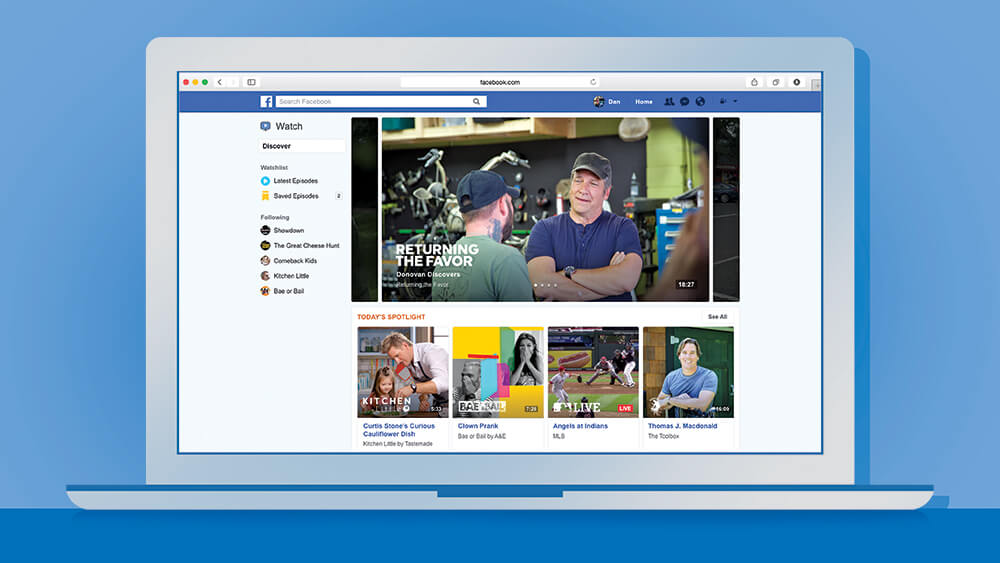
يعد تنظيف ذاكرة التخزين المؤقت لمتصفح الويب الخاص بك إحدى الطرق لإصلاح برنامج المراسلة الذي لا يعمل. بهذه الطريقة ، ستتمكن من التخلص من أي خلل في النظام في المتصفح الذي تستخدمه وستكون قادرًا على استخدامه بشكل أسرع.
قد يكون هذا أيضًا طريقة جيدة لحل المشكلة في الوصول إلى Messenger باستخدام متصفح الويب الخاص بك على جهاز الكمبيوتر الخاص بك.
يمكنك أيضًا محاولة الوصول إلى Facebook Messenger باستخدام وضع التصفح المتخفي ومعرفة ما إذا كان سيتمكن من العمل. إليك الأشياء التي يجب عليك القيام بها بمجرد أن تكون في وضع التصفح المتخفي.
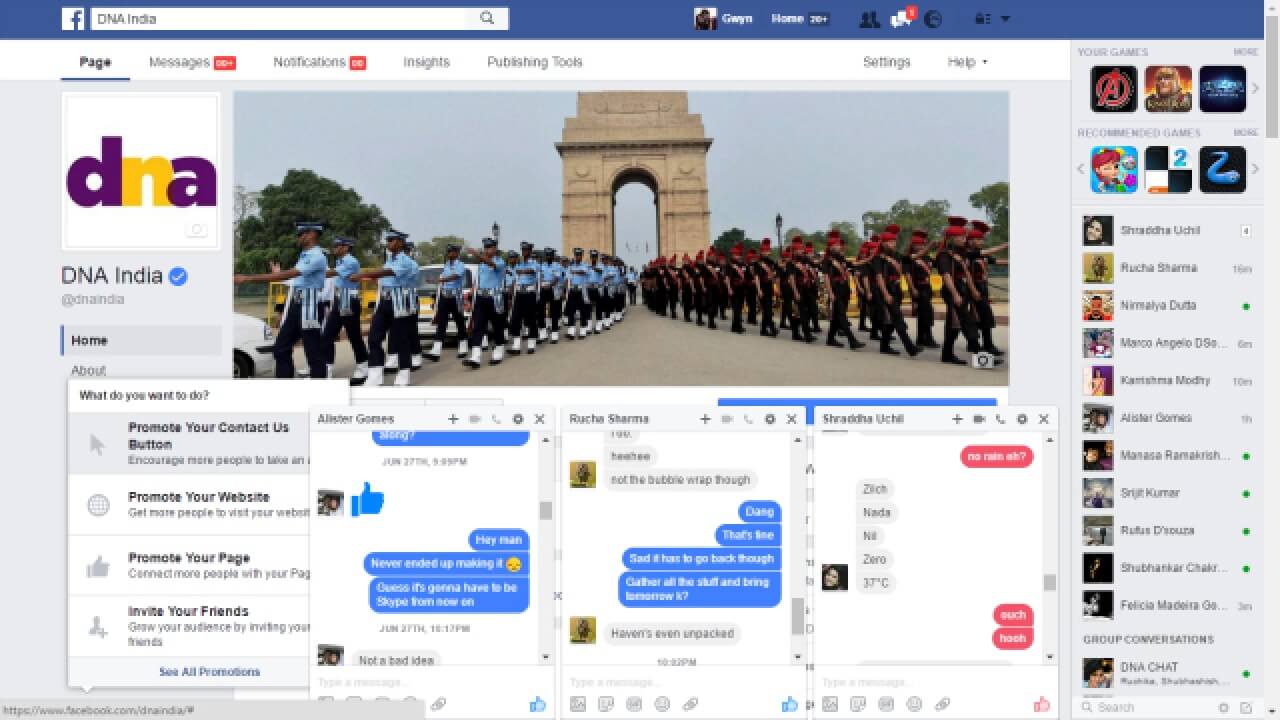
كما ترى ، هناك الكثير من الطرق حول كيفية إصلاح برنامج المراسلة الخاص بك والذي يستمر في التوقف كلما كنت تستخدمه. نحن نعلم أن هذا الموقف يمكن أن يصبح ضغوطًا ويمكن أن يجعلنا أكثر غضبًا وانزعاجًا لأن Facebook هو أحد الطرق التي يمكنك من خلالها التواصل مع الآخرين خاصة أولئك الذين هم بعيدون عنا حقًا.
لهذا السبب ، يمكنك المضي قدمًا وتجربة جميع الحلول التي نقدمها لك. لا يهم إذا كنت تستخدم جهاز Android أو جهاز iPhone أو جهاز الكمبيوتر الخاص بك. لأن الحلول التي أظهرناها ستتمكن من مساعدتك في حل مشكلتك.
اترك تعليقا
تعليق
مقالات ساخنة
/
مثير للانتباهممل
/
بسيطصعبة
:شكرا لك! إليك اختياراتك
Excellent
:تقييم 4.7 / 5 (مرتكز على 101 التقييمات)